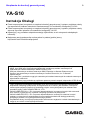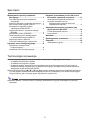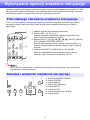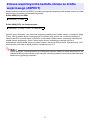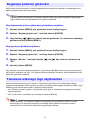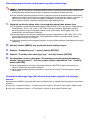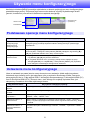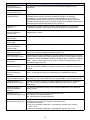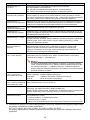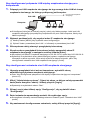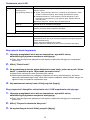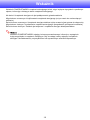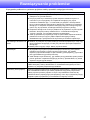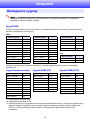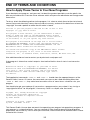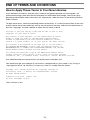Casio XJ-SK600 Instrukcja obsługi
- Kategoria
- Projektory
- Typ
- Instrukcja obsługi
Niniejsza instrukcja jest również odpowiednia dla

1
Urządzenie do korekcji geometrycznej
YA-S10
Instrukcja Obsługi
z Przed rozpoczęciem korzystania z urządzenia korekcji geometrycznej i systemu projektora należy
się zapoznać ze środkami ostrożności zamieszczonymi w Przewodniku konfiguracji YA-S10.
z Przed rozpoczęciem korzystania z urządzenia korekcji geometrycznej i systemu projektora należy
wykonać czynności opisane w Przewodniku konfiguracji YA-S10.
z Upewnij się, czy posiadasz całą dokumentację użytkownika, w celu otrzymania niezbędnych
informacji.
z Najnowszą wersję podręcznika można pobrać z podanej poniżej strony.
http://world.casio.com/manual/projector/
Pl
z DLP jest zastrzeżonym znakiem towarowym Texas Instruments w Stanach Zjednoczonych.
z HDMI, logo HDMI oraz High-Definition Multimedia Interface są znakami towarowymi lub
zastrzeżonymi znakami towarowymi HDMI Licensing, LLC.
z XGA jest zastrzeżonym znakiem towarowym IBM Corporation w Stanach Zjednoczonych.
z Crestron jest zastrzeżonym znakiem towarowym Crestron Electronics, Inc. w Stanach
Zjednoczonych.
z Inne nazwy firm i produktów mogą być zastrzeżonymi znakami towarowymi lub znakami towarowymi
odpowiednich właścicieli.
z Niektóre elementy tego produktu są częściowo oparte na pracach zespołu Independent JPEG Group.
z Treść niniejszego przewodnika użytkownika może ulec zmianie bez uprzedniego powiadomienia.
z Kopiowanie niniejszego podręcznika, we fragmentach lub w całości, jest zakazane. Podręcznik
można wykorzystywać wyłącznie do osobistego użytku. Inne wykorzystanie jest zakazane bez
uprzedniej zgody CASIO COMPUTER CO., LTD.
z CASIO COMPUTER CO., LTD. nie ponosi odpowiedzialności za utracone korzyści lub roszczenia
stron trzecich, wynikających z używania niniejszego produktu lub podręcznika.
z CASIO COMPUTER CO., LTD. nie ponosi odpowiedzialności za straty lub utracone korzyści
związane z utratą danych spowodowanych przez wadliwe działania lub obsługę techniczną
niniejszego produktu, ani z jakiegokolwiek innego powodu.
z Przykładowe ekrany w niniejszym podręczniku zamieszczono wyłącznie w celach instruktażowych i
mogą się one różnić od rzeczywistych ekranów.

2
Wykonywanie operacji urządzenia
sterującego .................................................. 3
Pilot zdalnego sterowania urządzenia
sterującego .................................................... 3
Klawisze i wskaźniki urządzenia sterującego.... 3
Aby zmienić źródło sygnału (INPUT)................. 4
Automatyczna regulacja sygnału
wejściowego RGB (AUTO) ............................ 4
Wygaszenie obrazu i wyciszenie dźwięku
(BLANK)......................................................... 4
Zatrzymanie obrazu (FREEZE) ......................... 4
Zmiana współczynnika kształtu obrazu
ze źródła wejściowego (ASPECT) ................. 5
Regulacja poziomu głośności............................ 6
Tworzenie własnego logo użytkownika ............. 6
Używanie menu konfiguracyjnego................ 8
Podstawowe operacje menu
konfiguracyjnego............................................ 8
Ustawienia menu konfiguracyjnego................... 8
Używanie przewodowej sieci LAN w celu
sterowania systemem projektora ............ 11
Obsługiwane urządzenia zewnętrzne..............11
Używanie komputera w celu
skonfigurowania ustawień sieci LAN
urządzenia sterującego ................................11
Obsługiwanie systemu projektora przy
użyciu poleceń RS-232C .......................... 14
Format przesyłania komend ............................14
Lista komend ...................................................15
Wskaźnik....................................................... 16
Rozwiązywanie problemów......................... 17
Załącznik ....................................................... 18
Obsługiwane sygnały.......................................18
Terminologia i konwencje
z Termin “system projekcji” w tym przewodniku odnosi się do następujących elementów.
• XJ-SK600 Dual Projection System
• XJ-SK650 Dual Projection System
• Systemów projekcji tworzonych przez urządzenie do korekcji geometrycznej YA-S10 (które w
niniejszej instrukcji nazywane jest „urządzeniem sterującym”) podłączone do jednego lub dwóch
dostępnych osobno projektorów CASIO
z Za pomocą przycisków [S], [T], [W] oraz [X] na pilocie zdalnego sterowania urządzenia sterującego
(YT-200) wybierz ustawienia w oknie dialogowym lub menu wyświetlanym na ekranie projekcyjnym.
Użyj przycisków, gdy w instrukcji pojawi się polecenie „wybierz xxx”.
z Niektóre modele, o których mowa w niniejszym przewodniku mogą być niedostępne na pewnych
obszarach.
Spis treści

3
Wykonywanie operacji urządzenia sterującego
Operacje urządzenia sterującego można kontrolować za pomocą pilota zdalnego sterowania (YT-200)
lub przycisków urządzenia sterującego. Pilot zdalnego sterowania urządzenia sterującego umożliwia
kontrolowanie systemu projektora tak, jakby był to pojedynczy projektor.
Z tyłu i z przodu urządzenia sterującego znajdują się odbiorniki sygnałów. Podczas wykonywania
wszystkich operacji należy skierować źródło sygnału pilota urządzenia sterującego na jeden z
odbiorników.
Aby uniknąć zużywania baterii, należy przechowywać pilota w taki sposób, aby uniemożliwić
przypadkowe naciskanie klawiszy.
Pilot zdalnego sterowania urządzenia sterującego
1 Nadajnik sygnału pilota zdalnego sterowania
2 Klawisze [ALL], [1], [2], [3], [4]
Służą do włączania i wyłączania zasilania. Więcej informacji,
patrz “Przewodnik konfiguracji YA-S10”.
3 Klawisze [INPUT], [AUTO], [S], [T], [W], [X], [ENTER], [MENU],
[ESC], [BLANK], [FREEZE], [ASPECT]
Służą do wykonywania różnych operacji podczas projekcji. Te
operacje zostały dokładniej opisane w dalszej części niniejszej
instrukcji.
4 Klawisze [CORRECT], [POSITION], [AÙB], [IMAGE]
Służą do kształtowania obrazu podczas projekcji. Więcej
informacji, patrz “Przewodnik konfiguracji YA-S10”.
Klawisze i wskaźniki urządzenia sterującego
1 Wskaźnik POWER/STANDBY
2 Klawisz [ENTER]
3 Klawisz [MENU]
4 Klawisz [P] (Zasilanie)
5 Klawisz [INPUT]
6 Klawisz [AUTO]
7 Klawisze kursora (q/w/U/I)
8 Klawisz [ESC]
1
2
3
4
87
1 2 3
4
5 6

4
1.
Naciśnij klawisz [INPUT].
2.
W oknie dialogowym “Wejście”, które się pojawi, wybierz odpowiednie źródło
wejściowe, a następnie wciśnij klawisz [ENTER].
Jeżeli obraz sygnału RGB wysyłanego z komputera nie jest prawidłowo wyświetlany, naciśnij klawisz
[AUTO], aby go automatycznie dopasować. Jeżeli nie spowoduje to poprawienia obrazu, należy
sprawdzić poniższe punkty.
z Upewnić się, że typ sygnału jest obsługiwany przez urządzenie sterujące. Dalsze informacje
znajdują się w rozdziale “Obsługiwane sygnały” (strona 18).
z W menu konfiguracyjnym zmienić ustawienie “Ustawienia opcji 3 Automatyczna regulacja”
(strona 9).
Naciśnięcie klawisza [BLANK] powoduje wyłączenie obrazu i dźwięku*
1
ze źródła wejściowego.
Powoduje to zmianę obrazu projekcji na pusty ekran (ustawienie domyślne), niebieski ekran, wstępnie
ustawione logo lub logo użytkownika.*
2
Aby przywrócić normalny obraz i dźwięk, naciśnij klawisz [BLANK] ponownie lub klawisz [ESC].
Naciśnięcie przycisku [FREEZE] powoduje zatrzymanie bieżącego obrazu źródła wejściowego. Aby
przywrócić rzeczywisty obraz ze źródła, należy nacisnąć przycisk [FREEZE] ponownie lub przycisk
[ESC].
Aby zmienić źródło sygnału (INPUT)
Automatyczna regulacja sygnału wejściowego RGB
(AUTO)
Wygaszenie obrazu i wyciszenie dźwięku (BLANK)
*1 Po wybraniu źródła wejściowego HDMI system projektora podłączony do urządzenia sterującego
będzie generować dźwięk z głośników projektora.
*2 Projekcję pustego ekranu można skonfigurować za pomocą ustawienia “Ustawienia ekranu 3
Pusty ekran” (strona 9).
Zatrzymanie obrazu (FREEZE)

5
Każde naciśnięcie klawisza [ASPECT] powoduje przełączanie współczynnika kształtu obrazu ze źródła
wejściowego w kolejności przedstawionej poniżej.
Źródło HDMI (PC) lub RGB:
Źródło HDMI (DTV) lub komponentowe:
Wybierz opcję “Normalny”, aby zachować oryginalny współczynnik kształtu obrazu ze źródła lub opcję
“Pełny”, aby wyświetlić obraz o maksymalnym rozmiarze, który zmieści się na ekranie docelowym.
Opcja “Letter Box” zmienia obraz w poziomie na szerokość 1280 punktów, zachowując współczynnik
kształtu obrazu źródłowego. Górne i dolne części obrazu źródłowego są odcięte, tak że w
wyświetlanym obrazie widać jedynie pionowy środek o szerokości 800 punktów. Wybranie opcji “16:9”
zmienia obraz ze źródła na obraz projekcji o współczynniku 16:9.
Należy pamiętać, że powiększanie lub zmniejszanie rozmiaru obrazu w celach komercyjnych lub
podczas publicznych prezentacji może stanowić naruszenie prawnie chronionych praw autorskich
właściciela oryginalnego materiału.
Zmiana współczynnika kształtu obrazu ze źródła
wejściowego (ASPECT)
Normalny 3 Pełny
Normalny 3 Pełny 3 16:9 3 Letter Box
3
3

6
Wykonując poniższe procedury, można dopasować poziom głośności dźwięku emitowanego przez
głośniki projektora albo wyciszyć dźwięk.
Projektor emituje dźwięk tylko po wybraniu wejścia HDMI, gdy sygnał urządzenia sterującego i
sygnał HDMI audio są doprowadzane do systemu projektora.
Aby dopasować poziom głośności głośników projektora
1.
Naciśnij klawisz [MENU], aby wyświetlić menu konfiguracyjne.
2.
Wybierz “Regulacja głośności” i naciśnij klawisz [ENTER].
3.
Użyj klawiszy [W] i [X], aby ustawić poziom głośności. Po ustawieniu żądanego
poziomu naciśnij klawisz [MENU].
Aby wyciszyć głośniki projektora
1.
Naciśnij klawisz [MENU], aby wyświetlić menu konfiguracyjne.
2.
Wybierz “Regulacja głośności” i naciśnij klawisz [ENTER].
3.
Wybierz “Wycisz” i naciśnij klawisze [W] oraz [X], aby zmienić ustawienie na
“Wł.”.
4.
Naciśnij klawisz [MENU].
Aby wyłączyć wyciszenie głośnika projektora, użyj klawiszy [
W
] i [
X
] w kroku 3 powyższej procedury,
aby zmienić ustawienie na “Wył.” lub wykonaj operację opisaną w rozdziale “Aby dopasować poziom
głośności głośników projektora”.
Istnieje możliwość przechwycenia ekranu i zapisania go jako obrazu we wbudowanej pamięci
urządzenia sterującego. Obraz zapisany w pamięci urządzenia sterującego nazywa się “Własne logo”.
Własnego logo można wykorzystać w opisany poniżej sposób.
– Jako “Ekran przy braku sygnału”, wyświetlany wtedy, gdy do urządzenia sterującego nie dociera
sygnał wejściowy.
– Jako “Pusty ekran” wyświetlany po naciśnięciu klawisza [BLANK].
Należy pamiętać, że używanie urządzenia sterującego do rejestrowania obrazu w celach
komercyjnych lub podczas publicznych prezentacji może stanowić naruszenie prawnie
chronionych praw autorskich właściciela oryginalnego materiału.
Regulacja poziomu głośności
Tworzenie własnego logo użytkownika

7
Przechwytywanie ekranu i zapisywanie go jako własne logo
z Natychmiast po rozpoczęciu przechwytywania obrazu w opisany poniżej sposób, własne logo
przechowywane dotychczas w pamięci urządzenia sterującego zostaje usunięte.
z Jeżeli operacja przechwytywania zostanie z jakiegoś powodu przerwana przed ukończeniem,
własne logo powróci do domyślnych ustawień fabrycznych (jasnozielony obraz). Jednakże, w
zależności od momentu, w którym nastąpiło przerwanie, może dojść do częściowego
przechwycenie ekranu i zapisania części obrazu jako własnego logo.
1.
Wyświetl na ekranie obraz, który chcesz zarejestrować jako własne logo.
z W przypadku używania źródła wejściowego RGB lub HDMI (PC), użyj jednej z następujących
rozdzielczości: 1366 × 768, 1360 × 768, 1280 × 800 lub mniejszej. Wykonanie operacji
przechwytywania ekranu nie będzie możliwe, jeżeli wyświetlany obraz będzie mieć inną
rozdzielczość niż zdefiniowane powyżej.
z Przechwytywać można jedynie następujące sygnały komponentowe: 480i, 480p, 576i, 576p.
Nie można wykonać przechwycenia z wykorzystaniem źródła komponentowego sygnału
wejściowego innego niż powyższy.
z Wykonanie operacji przechwytywania ekranu nie jest możliwe podczas wyświetlania chronionej
zawartości.
2.
Naciśnij klawisz [MENU], aby wyświetlić menu konfiguracyjne.
3.
Wybierz “Ustawienia opcji” i wciśnij klawisz [ENTER].
4.
Wybierz “Przechwycenie własnego logo” i naciśnij klawisz [ENTER].
5.
W odpowiedzi na okno dialogowe “Rozpoczyna przechwytywanie bieżącego
ekranu? Kontynuować?”, które się pojawi, wybierz odpowiedź “Tak” i naciśnij
klawisz [ENTER].
z Obraz wyświetlane w momencie naciśnięcia klawisza [ENTER] zostanie zatrzymany na
ekranie i rozpocznie się przechwytywanie.
z Jeżeli obraz zostanie zapisany pomyślnie, pojawi się komunikat “Przechwytywanie ekranu
zakończone.”.
Ustawianie własnego logo jako ekranu przy braku sygnału lub pustego
ekranu
Naciśnij klawisz [MENU], aby wyświetlić menu konfiguracyjne, a następnie wykonaj jedną z poniższych
procedur.
z Użyj opcji “Ustawienia ekranu 3 Ekran przy braku sygnału” (strona 9), aby wybrać “Własne logo”.
z Użyj opcji “Ustawienia ekranu 3 Pusty ekran” (strona 9), aby wybrać “Własne logo”.

8
Używanie menu konfiguracyjnego
Naciśnięcie klawisza [MENU] powoduje wyświetlenie na ekranie projekcyjnym menu konfiguracyjnego
przedstawionego poniżej. Za pomocą tego menu można dokonać regulacji wyświetlanego obrazu
(jasność, kontrast itd.) oraz zmienić ustawienia urządzenia sterującego.
Litera w nawiasach po prawej stronie nazwy elementu menu wskazuje źródło wejściowe obrazu.
Ustawienie tego elementu menu jest stosowane tylko po wybraniu określonego źródła. Znaczenie
poszczególnych liter to: R dla wejścia RGB, C dla wejścia komponentowego, H dla wejścia HDMI (PC)
oraz D dla wejścia HDMI (DTV). Element menu, obok którego nie znajduje się żadna litera, jest
uaktywniany niezależnie od źródła wejściowego obrazu.
Podstawowe operacje menu konfiguracyjnego
Aby: Wykonaj następującą operację:
Wyświetlanie menu
konfiguracyjnego
Wyjście z menu
konfiguracyjnego
Naciśnij klawisz [MENU]. Naciśnięcie klawisza [MENU] w celu wyjścia z menu
konfiguracyjnego powoduje zapisanie ustawień skonfigurowanych podczas jego
wyświetlania.
Wybór elementu menu Użyj klawiszy [S] i [T], aby podświetlić menu, które zawiera element menu, który
chcesz wybrać, a następnie naciśnij klawisz [ENTER]. Następnie użyj klawiszy [S] i
[T], aby podświetlić element menu, który chcesz wybrać.
Konfiguracja ustawienia
elementu menu
z W przypadku elementu menu, po którego prawej stronie znajdują się strzałki W i X,
użyj klawiszy [W] i [X], aby zmienić ustawienie.
z W przypadku elementu menu, po którego prawej stronie znajduje się opcja
“Modyfikuj[ENTER]” lub “OK[ENTER]”, naciśnij klawisz [ENTER], aby wyświetlić
okno dialogowe umożliwiające
skonfigurować ustawienie.
Ustawienia menu konfiguracyjnego
Użyj elementu menu: Aby wykonać następującą operację:
Właściwości obrazu 3
Jasność
Regulacja jasności wyświetlanego obrazu.
Właściwości obrazu 3
Kontrast
Regulacja kontrastu wyświetlanego obrazu.
Właściwości obrazu 3
Tryb koloru*
1
Wybór jednego z następujących trybów koloru wyświetlanego obrazu: “Standard”,
“Grafika”, “Teatr”, “Tablica”, “Gra”.
Właściwości obrazu 3
Balans kolorów
Wybór jednego z następujących ustawień balansu kolorów: “Ciepły”, “Normalny”,
“Zimny”. Za pomocą tej opcji można także osobno regulować kolor czerwony, zielony
i niebieski.
Właściwości obrazu 3
Przywróć ustawienia
domyślne
Przywraca domyślne ustawienia opcji “Jasność”, “Kontrast”, “Tryb koloru” i “Balans
kolorów”.
Główne menu
Podświetlenie
Element menu
(Podmenu)

9
Ustaw pozycję 3
Pozycja pionowa (RC)
Regulacja pionowej i poziomej pozycji obrazu źródłowego względem ekranu
docelowego.
Ustaw pozycję 3
Pozycja pozioma (RC)
Ustaw pozycję 3
Częstotliwość (R)
Regulacja częstotliwości sygnału wejściowego RGB, gdy na wyświetlanym obrazie
pojawiają się pionowe linie, ponieważ urządzenie sterujące nie obsługuje
częstotliwości sygnału wejściowego RGB. Jeżeli wyświetlany obraz zniknie z
wyświetlacza podczas regulacji, należy nacisnąć klawisz [AUTO], aby przywrócić
ustawienie sprzed regulacji. Więcej informacji znajduje się w rozdziale “Automatyczna
regulacja sygnału wejściowego RGB (AUTO)” (strona 4).
Ustaw pozycję 3
Faza (R)
Regulacja fazy sygnału wejściowego RGB, gdy obraz migocze, ponieważ faza
urządzenia sterującego
i faza sygnału wejściowego RGB nie są dopasowane.
Ustaw pozycję 3
Przywróć ustawienia
domyślne (RC)
Przywrócenie ustawień domyślnych opcji “Pozycja pionowa”, “Pozycja pozioma”,
“Częstotliwość” i “Faza”.
Regulacja głośności 3
Głośność (HD)
Dalsze informacje znajdują się w rozdziale “Regulacja poziomu głośności” (strona 6).
Regulacja głośności 3
Wycisz (HD)
Regulacja głośności 3
Przywróć ustawienia
domyślne (HD)
Przywrócenie ustawień domyślnych opcji “Głośność” i “Wycisz”.
Ustawienia ekranu 3
Współczynnik kształtu
Zmiana współczynnika k
ształtu obrazu źródła wejściowego. To ustawienie jest
identyczne z ustawieniem klawisza [ASPECT] (strona 5).
Ustawienia ekranu 3
Ekran przy braku sygnału
Ustawienie typu ekranu wyświetlanego, gdy do urządzenia sterującego nie dopływa
sygnał wejściowy (Ekran przy braku sygnału) lub gdy ekran został wykasowany przez
naciśnięcie przycisku [BLANK] (Pusty ekran). Dostępne opcje to “Niebieski” (niebieski
ekran), “Czarny” (czarny ekran), “Logo” (ekran z wstępnie skonfigurowanym logo)
oraz “Własne logo” (strona 6).
Ustawienia ekranu 3
Pusty ekran
Ustawienia ekranu 3
Kształtowanie obrazu
Wyświetlenie tego samego menu “Kształtowanie obrazu”, które pojawia się po
naciśnięciu klawisza [CORRECT]. Więcej informacji, patrz “Przewodnik konfiguracji
YA-S10”.
Ustawienia ekranu 3
Przywróć ustawienia
domyślne
Przywrócenie ustawień domyślnych opcji “Ekran przy braku sygnału” oraz “Pusty
ekran”. Ta operacja nie wpływa na ustawienia menu “Kształtowanie obrazu”.
Ustawienia wejścia 3
Wejście COMPUTER (RC)
Ok
reślenie czy sygnał wejściowy terminala COMPUTER powinien być identyfikowany
automatycznie, czy ma być stale stosowany sygnał RGB lub sygnał komponentowy.
Ustawienia wejścia 3
Wskaźnik nazwy sygnału
Określenie czy nowy wybrany typ sygnału wejściowego powinien być wyświetlany
(Wł.), czy nie (Wył.) po naciśnięciu klawisza [INPUT] w celu zmiany sygnału
wejściowego.
Ustawienia wejścia 3
Przywróć ustawienia
domyślne
Przywrócenie ustawień domyślnych opcji “Wejście COMPUTER” oraz “Wskaźnik
nazwy sygnału”.
Ustawienia opcji 3
Automatyczna regulacja (R)
Ustawienie automatycznej regulacji częstotliwości i fazy.
Wł.: Automatyczna regulacja włączona.
Wył.: Automatyczna regulacja wyłączona.
Ustawienia opcji 3
Wyszukiwanie sygnału (R)
Tego ustawienia należy użyć, gdy urządzen
ie sterujące ma problemy z
automatycznym wykrywaniem sygnału wejściowego RGB.
1: Ustawienie domyślne
2: Wybrać w przypadku problemów z wyświetlaniem sygnału 1280 × 768 lub
1400 × 1050.
3: Wybrać w przypadku problemów z wyświetlaniem sygnału 1360 × 768.
Użyj elementu menu: Aby wykonać następującą operację:
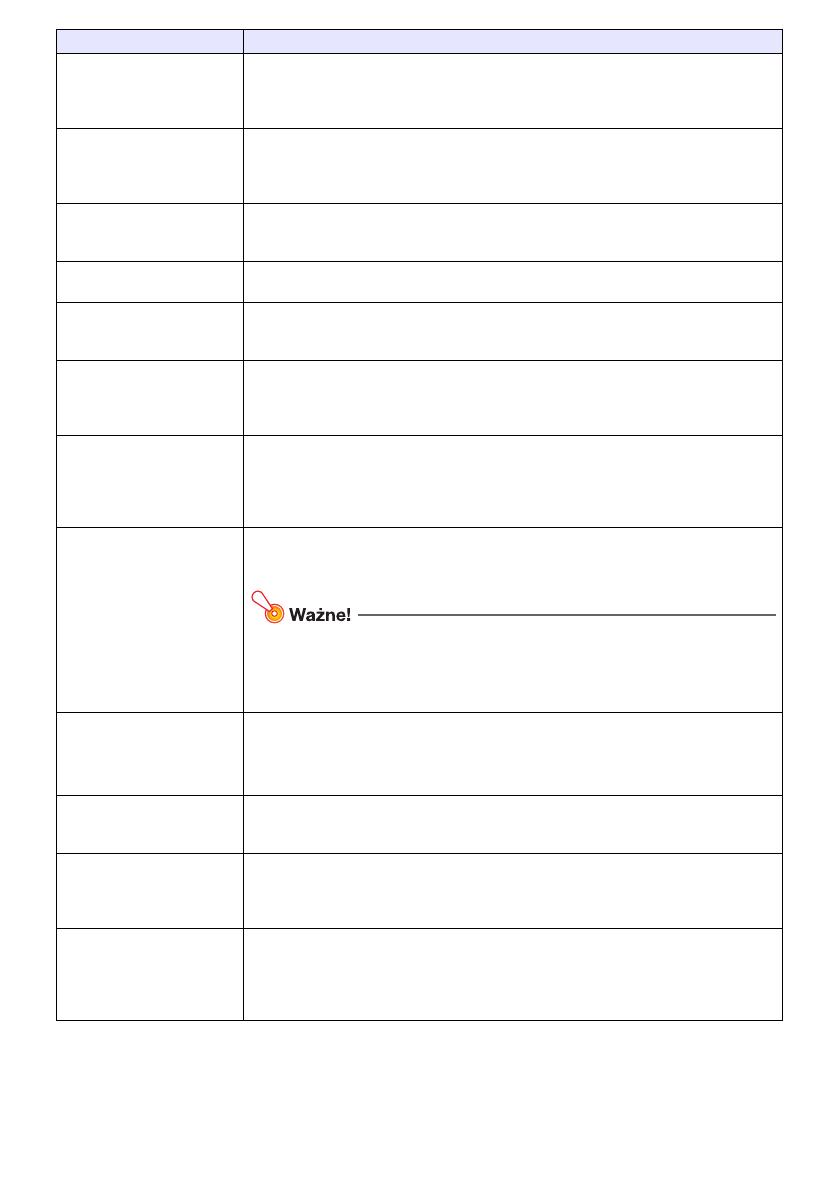
10
Ustawienia opcji 3
Tryb eko*
1
Ustawienie priorytetu oszczędzania energii lub jasności projekcji.
Wł.: Oszczędzanie energii włączone.
Wył. (Zwykły): Oszczędzanie energii wyłączone, normalna jasność.
Wył. (Jasny): Oszczędzanie energii wyłączone, maksymalna jasność.
Ustawienia opcji 3
Automatyczne wyłączenie
Włączenie lub wyłączenie automatycznego wyłączania zasilania — funkcja, która wyłącza
system projektora po upływie 10 minut braku aktywności (brak wykonywanych operacji i
brak sygnału wejściowego). Dostępne opcje to “Wył.” (automatyczne wyłączanie wyłączone)
oraz “10 min” (automatyczne wyłączanie po upływie 10 minut braku aktywności).
Ustawienia opcji 3
Natychmiastowe włączanie
Włączenie (Wł.) i wyłączenie (Wył.) automatycznego włączania urządzenia sterującego po
podłączeniu przewodu zasilania urządzenia sterującego do gniazda zasilania. Projektory
podłączone do urządzenia sterującego także zostaną w tym momencie włączone.
Ustawienia opcji 3
Przechwycenie własnego logo
Patrz “Tworzenie własnego logo użytkownika” (strona 6).
Ustawienia opcji 3
Liczba zdalnych połączeń
Ustawienie, który z przycisków zasilania na pilocie zdalnego sterowania ([1], [2], [3],
[4]) włącza urządzenie sterującego. Patrz “Zasilanie urządzenia sterującego Wł./Wył.”
w Przewodnik konfiguracji YA-S10.
Ustawienia opcji 3 Język Ustawienie języka wyświetlania.
angielski, francuski, niemiecki, włoski, hiszpański, szwedzki, portugalski, niderlandzki,
norweski, polski, fiński, czeski, turecki, rosyjski, chiński (uproszczony), chiński
(tradycyjny), koreański, japoński
Ustawienia opcji 3
Przywróć ustawienia
domyślne
Przywrócenie ustawień domyślnych opcji “Tryb eko”, “Automatyczne wyłączenie”,
“Natychmiastowe włączanie” oraz “Liczba zdalnych połączeń”. Jeżeli źródło
wejściowe to RGB, ta operacja inicjalizuje także ustawienie “Automatyczna
regulacja”. Ta operacja nie powoduje usunięcia własnego logo zapisanego za
pomocą funkcji “Przechwycenie własnego logo”.
Us
taw. przewodowej sieci
LAN 3 Pilot włączony
Ustawienie, czy zasilanie urządzenia sterującego może być włączane zdalnie przez
przewodową sieć LAN. Wybranie opcji “Włącz” umożliwia zdalne uruchamianie,
natomiast opcji “Wyłącz” — uniemożliwia je.
Ten element jest automatycznie ustawiany na “Wyłącz” po wykonaniu operacji
“Ustaw. przewodowej sieci LAN
3
Zainicjuj ustawienia przewodowej sieci LAN”
lub “Ustawienia domyślne
3
Ustawienia domyślne”. Podczas korzystania z
systemu projektora przez przewodową sieć LAN, należy po uruchomieniu zmienić
ponownie ustawienie na “Włącz”.
Ustaw. przewodowej sieci
LAN 3 Informacje o
przewodowej sieci LAN
Wyświetlenie informacji opisanych poniżej.
Ustaw. przewodowej sieci
LAN 3 Zainicjuj ustawienia
przewodowej sieci LAN
Inicjalizacja ustawienia “Pilot włączony” i ustawień sieci LAN urządzenia sterującego
(patrz “Ustawienia sieci LAN” na stronie 13).
Informacje operacyjne Wyświetlenie informacji opisanych poniżej. Informacje o rozdzielczości są dostępne
tylko wtedy, gdy źródło wejściowe to RGB lub HDMI (PC).
Sygnał wejściowy, Nazwa sygnału, Rozdzielczość, Częstotliwość pozioma, Częstotliwość
pionowa, System skanowania, Czas pracy lampy (A), Czas pracy lampy (B)
Ustawienia domyślne 3
Ustawienia domyślne
Inicjalizacja wszystkich ustawień elementów menu konfiguracyjnego, z wyjątkiem
tych wymienionych poniżej.
– Ustawienia ekranu 3 Kształtowanie obrazu
– Ustawienia opcji 3 Język
–Własne logo użytkownika zapisane za pomocą funkcji “Przechwycenie własnego logo”
*1 Ustawienia tej pozycji nie można skonfigurować za pomocą urządzenia sterującego podłączonego
do jednego z poniższych modeli projektorów.
XJ-A131, XJ-A141, XJ-A146, XJ-A241, XJ-A246, XJ-A251, XJ-A256
Do zmiany odpowiednich ustawień projektora można posłużyć się pilotem zdalnego sterowania
projektora.
Użyj elementu menu: Aby wykonać następującą operację:
Nazwa urządzenia: Nazwa urządzenia sterującego
Adres MAC: Unikatowy adres MAC urządzenia sterującego
Adres IP: Adres IP urządzenia sterującego

11
Używanie przewodowej sieci LAN w celu sterowania
systemem projektora
Systemem projektora można sterować przez komputer lub inne urządzenie zewnętrzne, podłączając
urządzenie do portu LAN urządzenia sterującego.
z System projektora obsługuje polecenia sterownika Crestron Electronics i oprogramowanie
(RoomView
®
).
http://www.crestron.com/
z Informacje na temat rodzajów urządzeń zewnętrznych, które można podłączyć do portu LAN i
wykorzystać do sterowania systemem projektora oraz polecenia sterujące dla każdego urządzenia
zewnętrznego będą opublikowane na poniżej stronie CASIO, gdy tylko takie informacje będą
dostępne.
http://www.casio-intl.com/support/
W tej sekcji objaśniono sposób nawiązania połączenia LAN między urządzeniem sterującym a
komputerem, a następnie wykorzystania przeglądarki sieci web na komputerze w celu skonfigurowania
ustawień sieci LAN urządzenia sterującego.
Jeżeli komputer jest po raz pierwszy podłączany do urządzenia sterującego lub podłączenie
następuje po wykonaniu polecenia “Zainicjuj ustawienia przewodowej sieci LAN” w menu
“Ustaw. przewodowej sieci LAN”, należy przed próbą skorzystania z urządzenia sterującego
przez połączenie LAN wykonać poniższe kroki.
Obsługiwane urządzenia zewnętrzne
Używanie komputera w celu skonfigurowania
ustawień sieci LAN urządzenia sterującego
1. Podłączyć urządzenie sterujące i komputer do sieci, w które znajduje się urządzenie z funkcją
serwera DHCP.
2. Wykorzystując adres IP automatycznie przydzielony do urządzenia sterującego przez serwer
DHCP, wyświetlić stronę administracyjną urządzenia sterującego.
3. Skonfigurować ustawienia LAN urządzenia sterującego, posługując się poniższą procedurą.

12
Aby skonfigurować połączenie LAN między urządzeniem sterującym a
komputerem
1.
Połączyć port LAN urządzenia sterującego do tego samego hubu LAN lub innego
urządzenia sieciowego, do którego podłączony jest komputer.
z W konfiguracji takiej jak na ilustracji powyżej, należy użyć kabla prostego. Jeżeli port LAN
urządzenia sterującego jest podłączony bezpośrednio do portu LAN komputera, należy użyć
kabla krzyżowego.
2.
Wykonać poniższe kroki, aby uzyskać adres IP urządzenia sterującego.
3.
W komputerze należy otworzyć przeglądarkę internetową.
4.
W pasku adresu przeglądarki internetowej należy wprowadzić adres IP
urządzenia sterującego, a następnie nacisnąć klawisz [Enter].
z
Na przykład, jeśli adres IP urządzenia sterującego to 192.168.100.10, wpisać http://192.168.100.10.
z Spowoduje to wyświetlenie strony administracyjnej systemu urządzenia sterującego.
Informacje na temat czynności, które należy wykonać w dalszej kolejności, patrz “Aby
skonfigurować ustawienia sieci LAN urządzenia sterującego” poniżej.
Aby skonfigurować ustawienia sieci LAN urządzenia sterującego
1.
Używając przeglądarki sieci web na komputerze, wyświetlić stronę
administracyjną systemu urządzenia sterującego.
z Patrz “Aby skonfigurować połączenie LAN między urządzeniem sterującym a komputerem”
(strona 12).
2.
Kliknij “Administrator systemu”. Pojawi się ekran, na którym należy wprowadzić
hasło (hasło domyślne: admin) i kliknąć przycisk [Login].
z Spowoduje to wyświetlenie ekranu “Stan”.
3.
W lewej części okna kliknąć opcję “Konfiguracja”, aby wyświetlić ekran
“Konfiguracja”.
4.
Zmień ustawienie wprowadzając wartość lub wybierając opcję.
z Szczegółowe informacje na temat każdego elementu ustawień, patrz “Ustawienia sieci LAN”
poniżej.
5.
Aby zastosować skonfigurowane ustawienia, należy kliknąć przycisk [Apply].
(1) Naciśnij klawisz [MENU], aby wyświetlić menu konfiguracyjne.
(2) Wybrać “Ustaw. przewodowej sieci LAN 3 Informacje o przewodowej sieci LAN”.
Do portu LAN urządzenia
sterującego
Komputer
Hub LAN

13
Ustawienia sieci LAN
Aby zmienić hasło logowania
1.
Używając przeglądarki sieci web na komputerze, wyświetlić stronę
administracyjną systemu urządzenia sterującego.
z Patrz “Aby skonfigurować połączenie LAN między urządzeniem sterującym a komputerem”
(strona 12).
2.
Kliknij “Zmień hasło”.
3.
Na wyświetlonym ekranie wpisz dwukrotnie nowe hasło, jeden raz w polu “Nowe
hasło” i ponownie w polu “Wprowadź ponownie hasło”.
z Hasło może zawierać do ośmiu jednobitowych znaków.
z Hasło będzie potrzebne przy następnym logowaniu do strony administracyjnej. Nie wolno
zapomnieć wprowadzonego hasła. Jeżeli hasło zostanie zapisane, należy uważać, aby go nie
zgubić lub aby nie wpadło w niepowołane ręce.
4.
Aby zastosować zmianę hasła, kliknij przycisk [Apply].
Aby przywrócić domyślne ustawienia sieci LAN urządzenia sterującego
1.
Używając przeglądarki sieci web na komputerze, wyświetlić stronę
administracyjną systemu urządzenia sterującego.
z Patrz “Aby skonfigurować połączenie LAN między urządzeniem sterującym a komputerem”
(strona 12).
2.
Kliknij “Przywróć ustawienia fabryczne”.
3.
Na wyświetlonym ekranie kliknij przycisk [Apply].
Nazwa ustawienia Opis
Konfiguracja
IP
Pobierz adres IP
automatycznie/
Użyj podanego adresu IP
Określa czy adres IP ma być otrzymywany automatycznie czy ma zostać
wpisany ręcznie.
z Wybór “Użyj podanego adresu IP” powoduje użycie adresu IP, maski
podsieci i bramki domyślnej, które zostały wprowadzone ręcznie.
z Określenie adresu IP, maski podsieci i bramki domyślnej nie jest
koniecznie (i jest wyłączone), gdy wybrano opcję “Pobierz adres IP
automatycznie”.
Ustawienie domyślne: Pobierz adres IP automatycznie
Adres IP Określa adres IP urządzenia sterującego.
Maska podsieci Określa wartość maski podsieci, która precyzuje zakres adresu IP
podsieci, do której należy urządzenie sterujące.
Brama domyślna Określa domyślną bramkę podsieci.
Nazwa skrzynki Identyfikator urządzenia sterującego o maksymalnej długości 20 znaków.
Zdalne sterowanie włączone Określa, czy urządzenie sterujące może zostać uruchomione przez
przewodową sieć LAN z trybu czuwania (urządzenie sterujące wyłączon
e
zasilanie dostarczane).
Włącz: Włączenie zasilania jest możliwe.
Wyłącz: Włączenie zasilania nie jest możliwe (ustawienie domyślne).

14
Obsługiwanie systemu projektora przy użyciu
poleceń RS-232C
W celu połączenia komputer z urządzeniem sterującym można użyć dostępnego w handlu kabla
szeregowego (krzyżowego), a następnie używać poleceń RS-232C do sterowania systemem
projektora.
z Wszystkie komendy używają znaków ASCII i całkowitych liczb dziesiętnych.
z Jeżeli urządzenie sterujące nie rozpozna prawidłowo komendy, to zwróci znak zapytania (?).
Komendy usiłujące ustawić wartość poza dozwolonym zakresem są ignorowane.
z Jeżeli urządzenie sterujące wykonuje polecenie otrzymane za pomocą komendy, przycisków na
panelu sterowania lub pilota, wysłanie kolejnej komendy musi poczekać do zakończenia
wykonywania poprzedniego procesu.
Format przesyłania komend
Protokół
komunikacyjny
Należy skonfigurować port szeregowy komputera za pomocą poniższych ustawień.
Szybkość danych 19200 bps
Bit danych 8 bitów
Parzystość Brak
Bit stopu 1 bit
Sterowanie przepływem Brak
Komenda odczytu
Komendę należy przesłać w celu uzyskania informacji na temat aktualnej konfiguracji
urządzenia sterującego.
Format wysyłanej komendy (<komenda>?)
Format odbieranej komendy (<możliwy zakres ustawień>,<aktualne ustawienie>)
Przykład wysyłania komendy wysłana z komputera do urządzenia sterującego.
4
zwrócona z urządzenia sterującego do
komputera.
Komenda zapisu
Komendę należy wysyłać w celu sterowania urządzeniem sterującym (włączanie/wyłączanie
zasilania) i zmieniania ustawień.
Format wysyłanej komendy (<komenda><wartość ustawiana>)
Przykład wysyłania komendy wysłana z komputera do urządzenia sterującego.
4
Ustawienie głośności urządzenia sterującego przyjmuje
wartość 0.
(
VOL ?
)
(
0
-
30,15
)
(
VOL 0
)

15
Gdy urządzenie sterujące jest wyłączone, obsługiwane są wyłącznie poniższe funkcje. Nie należy
przesyłać do urządzenia sterującego innych komend.
z Włączanie/wyłączanie zasilania: odczyt
z Włączanie zasilania: zapis
R: możliwy odczyt W: możliwy zapis
Lista komend
Funkcja Komenda RW Zakres ustawienia
Włączanie/wyłączanie zasilania: PWR RW 0: Wył., 1: Wł.
Przełączanie sygnału:
0: Przełącza źródło sygnału wejściowego na złącze
COMPUTER i zmienia ustawienia złącza COMPUTER na
tryb RGB.
1: Przełącza źródło sygnału wejściowego na złącze
COMPUTER i zmienia ustawienia złącza COMPUTER na
tryb Component.
6: Przełącza źródło sygnału wejściowego na złącze
COMPUTER i zmienia ustawienia złącza COMPUTER na
tryb Auto.
7: Przełącza źródło sygnału wejściowego na tryb HDMI.
SRC RW 0: RGB, 1: Komponentowy,
6: Auto1
(RGB/Komponentowy),
7: HDMI
Pusty ekran:
Włącza i wyłącza pusty ekran.
BLK RW 0: Wył., 1: Wł.
Głośność:
Określa poziom głośności wyjściowej dla
wejścia dźwięku
HDMI do urządzenia sterującego, gdy jest on emitowany przez
głośniki projektora lub wyjście liniowe.
VOL RW 0 do 30*
1
Tryb koloru:
Wybiera trybu koloru.
PST RW 1: Grafika, 2: Teatr,
3: Standard, 4: Tablica,
5: Gra
Współczynnik kształtu:
Określa współczynnik kształtu obrazu.*
2
ARZ RW 0: Normalny, 1: 16:9,
3: Letter Box, 4: Pełny
Czas pracy lampy:
Wykonanie tej komendy powoduje pobranie czasu
podświetlenia z projektora podłączonego do urządzenia
sterującego. Jeżeli są dostępne dwa projektory, zostaje
pobrany dłuższy czas z obu.
LMP R 0- Jednostka: godziny
*1Wartość maksymalnego dopuszczalnego poziomu zależy od podłączonych projektorów.
*2 To ustawienie jest jednoznaczne z ustawieniem skonfigurowanym przy użyciu opcji “Zmiana
współczynnika kształtu obrazu ze źródła wejściowego (ASPECT)” (strona 5).

16
Wskaźnik
Wskaźnik POWER/STANDBY urządzenia sterującego świeci, miga i wyłącza się zgodnie z poniższym
opisem, informując o bieżącym stanie urządzenia sterującego.
Nie świeci: Urządzenie sterujące nie jest podłączone do gniazda zasilania
Miga kolorem czerwonym: Inicjalizowanie urządzenia sterującego (w tym czasie nie można włączyć
zasilania.)
Świeci kolorem czerwonym: Urządzenie sterujące działa w trybie czuwania (jest gotowe do włączenia)
Miga kolorem zielonym: Uruchamianie urządzenia sterującego (bezpośrednio po włączeniu zasilania)
Świeci kolorem zielonym: Zasilanie jest włączone i urządzenie sterujące działa prawidłowo
Wskaźnik POWER/STANDBY migający kolorem pomarańczowym informuje o wystąpieniu
krytycznego błędu w urządzeniu sterującym. Gdy to nastąpi, należy wyłączyć urządzenie
sterujące i skontaktować się z dystrybutorem lub wyznaczonym serwisem naprawczym.

17
Rozwiązywanie problemów
W przypadku problemów z systemem projektora należy sprawdzić następujące elementy.
Problem Przyczyna i sposób działania
Zasilanie nie włącza się. z Upewnić się, że przewody zasilania urządzenia sterującego i projektora są
podłączone do gniazda zasilania.
z Przyczyną może być naciskanie przycisku włączania zasilania na pilocie z
numerem innym niż przypisany do urządzenia sterującego przy użyciu
ustawienia “Ustawienia opcji 3 Liczba zdalnych połączeń”. Naciśnij klawisz
[ALL] na pilocie zdalnego sterowania lub klawisz [P] (Zasilanie) na urządzeniu
sterującym. Po włączeniu urządzenia sterującego użyj menu konfiguracyjnego
(strona 10), aby sprawdzić, do którego klawisza przypisano tę funkcję.
z Urządzenie sterujące nie może być podłączone do projektorów za pomocą kabli
RS-232C. Skorzystaj z sekcji “Okablowanie” w “Przewodniku konfiguracji
YA-S10” i sprawdź, czy wszystkie połączenia są prawidłowe.
z Jeżel
i po sprawdzeniu powyższego wciąż nie jest możliwe włączenie zasilania,
problemem może być krytyczny błąd urządzenia sterującego. Należy
skontaktować się z dystrybutorem lub wyznaczonym serwisem naprawczym.
Pilot zdalnego sterowania nie
działa.
z Możliwe, że próbujesz użyć pilota zdalnego sterowania projektora (YT-120). Użyj
pilota urządzenia sterującego (YT-200), aby sterować operacjami urządzenia
sterującego.
z Baterie pilota mogą być zużyte. Należy wymienić baterie.
Brak dźwięku. z W przypadku tego systemu projektora dźwięk jest emitowany przez głośniki
projektora (lub terminal z wyjściem liniowym) tylko wtedy, gdy źródłem
wejściowym jest HDMI. Dźwięk nie jest emitowany przez projektory, gdy źródłem
j
est sygnał RGB lub sygnał komponentowy.
z Jeżeli dźwięk nie jest emitowany, gdy źródłem jest sygnał HDMI, spróbuj ustawić
poziom głośności urządzenia sterującego (strona 6). Sprawdź także, czy źródło
wejściowe wysyła sygnał dźwięku.
Brak projekcji obrazu. Urządzenie sterujące nie może być podłączone do projektorów za pomocą kabli
HDMI. Skorzystaj z sekcji “Okablowanie” w “Przewodniku konfiguracji YA-S10” i
sprawdź, czy wszystkie połączenia są prawidłowe.
Rozmazany obraz projekcji. Jeżeli do urządzenia sterującego są podłączone dwa projektory, ustawienia pozycji
i/lub “Kształtowanie obrazu” tych dwóch projektorów mogą nie być wyrównane.
Należy wykonać procedury opisane w części “
Aby kształtować obraz tak, aby
pasował do ekranu projekcyjnego (dwa projektory)” oraz “Aby wyregulować pozycję
projektora (dwóch projektorów)” w Przewodniku konfiguracji YA-S10.

18
Załącznik
Nawet jeżeli sygnał znajduje się na poniższej liście, nie stanowi to gwarancji, że poprawne
wyświetlenie obrazów będzie możliwe.
Sygnał RGB
Wartości po lewej stronie symbolu ukośnika (/) oznaczają rozdzielczość, a wartość po prawej stronie
oznacza częstotliwość pionową (Hz).
VESA
Wartość po prawej stronie symbolu ukośnika (/) w nazwie sygnału poniżej oznacza częstotliwość
pionową (Hz).
Obsługiwane sygnały
*1: Częstotliwość pozioma (kHz)
*2: Częstotliwość pionowa 60 Hz
*3: Podczas projekcji tych sygnałów może wystąpić zniekształcenie obrazu. W takim przypadku należy
włączyć ustawienie wyjścia progresywnego urządzenia będącego źródłem obrazu (odtwarzacz
DVD, itp.). Więcej informacji można znaleźć w dokumentacji użytkownika dołączonej do
urządzenia.
Inne
Nazwa sygnału
*
1
640 × 480/60 31,5
640 × 480/72 37,9
640 × 480/75 37,5
640 × 480/85 43,3
800 × 600/56 35,2
800 × 600/60 37,9
800 × 600/72 48,1
800 × 600/75 46,9
800 × 600/85 53,7
1024 × 768/60 48,4
1024 × 768/70 56,5
1024 × 768/75 60
1024 × 768/85 68,7
1152 × 864/75 67,5
1280 × 768/60 47,8
1280 × 800/60 49,7
1280 × 960/60 60
1280 × 960/85 85,9
1280 × 1024/60 64
1280 × 1024/75 80
1280 × 1024/85 91,1
1360 × 768/60 47,7
Nazwa sygnału
*
1
1366 × 768/60 47,7
1400 × 1050/A*
2
65,3
1440 × 900/60 55,9
1600 × 1200/60 75
1680 × 1050/60 65,3
Nazwa sygnału
*
1
1152 × 864/70 64
1400 × 1050/B*
2
64
Nazwa sygnału
*
1
Sygnał komponentowy Sygnał HDMI (PC) Sygnał HDMI (DTV)
Nazwa sygnału
*
1
HDTV 1080p/50 56,3
HDTV 1080p/60 67,5
HDTV 720p/50 37,5
HDTV 720p/60 45
HDTV 1080i/50*
3
28,1
HDTV 1080i/60 33,7
SDTV 576p/50 31,3
SDTV 576i/50*
3
16,6
SDTV 480p/60 31,5
SDTV 480i/60 15,7
Nazwa sygnału
*
1
800 × 600/60 37,9
1024 × 768/60 48,4
1280 × 768/60 47,8
1280 × 800/60 49,7
1280 × 960/60 60
1280 × 1024/60 64
1400 × 1050/60 65,3
Nazwa sygnału
*
1
SDTV 480p/60 31,5
SDTV 576p/50 31,25
HDTV 720p/50 37,5
HDTV 720p/60 45
HDTV 1080i/50*
3
28,13
HDTV 1080i/60 33,75
HDTV 1080p/50 56,25
HDTV 1080p/60 67,5

19
GPL i LGPL
(1) Niniejszy produkt wykorzystuje oprogramowanie (Oprogramowanie) objęte licencjami GNU General
Public License (GPL) oraz GNU Lesser General Public License (LGPL). Zgodnie z licencjami GPL i
LGPL, kod źródłowy Oprogramowania jest otwartym kodem źródłowym. Każdy kto chce zapoznać
się z otwartym kodem źródłowym może go pobrać ze strony domowej projektora CASIO. Kopiując,
modyfikując lub dystrybuując Oprogramowanie należy to robić zgodnie z warunkami licencji GPL i
LGPL.
(2) Oprogramowanie jest dostarczane “takie, jakie jest” bez żadnych wyraźnych lub domniemanych
gwarancji. Jednak niniejsze oświadczenie nie dotyczy warunków gwarancji dla samego produktu
(włączając wadliwe funkcjonowanie z powodu Oprogramowania).
(3) Poniżej tekst licencji GPL i LGPL obowiązujących dla Oprogramowania.
Strona się ładuje...
Strona się ładuje...
Strona się ładuje...
Strona się ładuje...
Strona się ładuje...
Strona się ładuje...
Strona się ładuje...
Strona się ładuje...
Strona się ładuje...
Strona się ładuje...
Strona się ładuje...
Strona się ładuje...
Strona się ładuje...
Strona się ładuje...
Strona się ładuje...
-
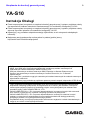 1
1
-
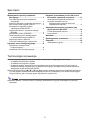 2
2
-
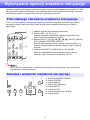 3
3
-
 4
4
-
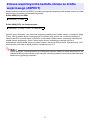 5
5
-
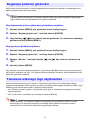 6
6
-
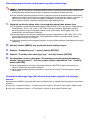 7
7
-
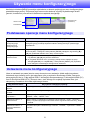 8
8
-
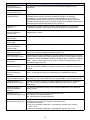 9
9
-
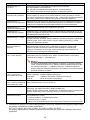 10
10
-
 11
11
-
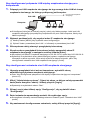 12
12
-
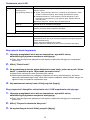 13
13
-
 14
14
-
 15
15
-
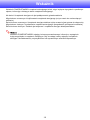 16
16
-
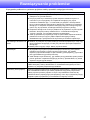 17
17
-
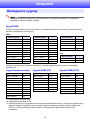 18
18
-
 19
19
-
 20
20
-
 21
21
-
 22
22
-
 23
23
-
 24
24
-
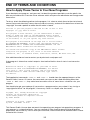 25
25
-
 26
26
-
 27
27
-
 28
28
-
 29
29
-
 30
30
-
 31
31
-
 32
32
-
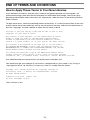 33
33
-
 34
34
Casio XJ-SK600 Instrukcja obsługi
- Kategoria
- Projektory
- Typ
- Instrukcja obsługi
- Niniejsza instrukcja jest również odpowiednia dla
w innych językach
- English: Casio XJ-SK600 Owner's manual
Powiązane artykuły
-
Casio YA-S10 Skrócona instrukcja obsługi
-
Casio XJ-SK600 Instrukcja konfiguracji
-
Casio XJ-H2600, XJ-H2650 Instrukcja obsługi
-
Casio XJ-M140, XJ-M145, XJ-M150, XJ-M155, XJ-M240, XJ-M245, XJ-M250, XJ-M255 (SerialNumber: B9***B) Instrukcja obsługi
-
Casio XJ-S400U, XJ-S400UN, XJ-S400W, XJ-S400WN Instrukcja obsługi
-
Casio XJ-UT331X, XJ-UT311WN, XJ-UT351W, XJ-UT351WN Instrukcja obsługi
-
Casio XJ-UT331X, XJ-UT311WN, XJ-UT351W, XJ-UT351WN Instrukcja obsługi
-
Casio XJ-A141, XJ-A146, XJ-A241, XJ-A246, XJ-A251, XJ-A256 (Serial Number: D****B) Instrukcja obsługi
-
Casio XJ-A141, XJ-A146, XJ-A241, XJ-A246, XJ-A251, XJ-A256 (Serial Number: D****B) Instrukcja obsługi